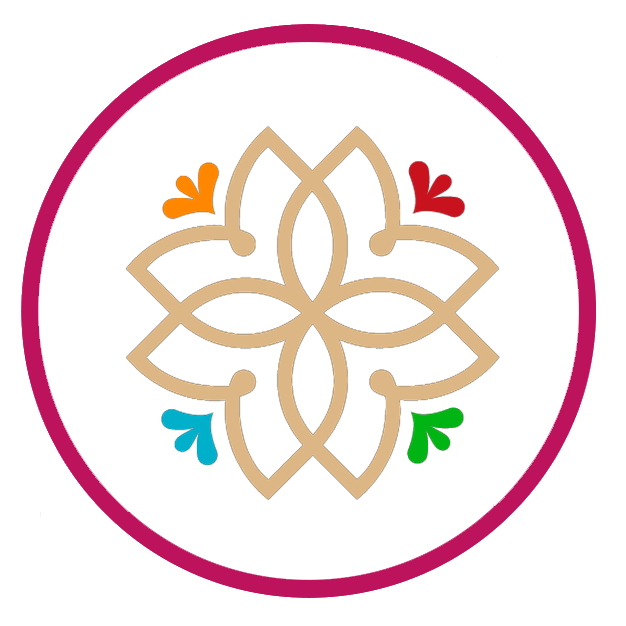BAJA DE VEHÍCULOS
OFICINA VIRTUAL DE TRÁMITES Y SERVICIOS


Descripción
Baja de unidad a petición del interesado, del padrón vehicular del servicio particular.
- Persona física
- Automóviles
- Camionetas
- Camiones
- Motos
- Cajas
- Persona moral
- Automóviles
- Camionetas
- Camiones
- Motos
- Cajas
Fundamento legal
Ley Orgánica de la Administración Pública del Estado de Tlaxcala. Art. 49 y 50 fracc. XXIII
Código Financiero para el Estado de Tlaxcala. Art. 153, fracc. XVI inciso b.
Costo
$113.00 MXN
Documento a recibir
- Comprobante electrónico de pago.
- Forma Valorada de la baja del vehículo.
Si desea iniciar el trámite, por favor haga clic en el botón
Procedimiento “Baja de Vehículos”
Persona Física
- Crear cuenta
- RFC de la persona propietaria de la cuenta (Física).
- Correo Electrónico Personal.
- Seleccionar la opción “Crear Cuenta”
- Iniciar Sesión
- Correo electrónico registrado.
- Contraseña.
- Registrar de información Complementaria del usuario de la cuenta (Según sea el caso).
- Seleccionar Persona Física.
- Registro de información de comprobante de identificación de la persona que solicita el trámite / usuario de la cuenta.
- Registro de domicilio del solicitante del trámite / usuario de la cuenta.
- Registro de medios de contacto del solicitante del trámite / usuario de la cuenta (Física).
- Seleccionar tipo de baja vehicular a solicitar.
- Seleccionar tipo de persona, ¿Quién solicita?
- Familiar directo
- Comprador
- Propietario
- Ingresar el NIV y PLACA de la unidad y de click en el botón buscar, esto solo para vehículos con placas del estado de Tlaxcala.
- Subir los documentos que se soliciten en el apartado de documentos.
- El botón ubicado en la parte inferior derecha de la página es para solicitar el trámite.
- El sistema le muestra un mensaje a) Marque la casilla “¿Guardar datos?”
- El sistema le notificará cualquier cambio de estatus en su trámite, mediante notificaciones en el sistema de Baja de vehículos en Línea así como a su correo electrónico.
- El sistema le muestra el estatus del trámite solicitado en la parte superior derecha del formulario.
- El sistema le mostrará alertas en el trámite solicitado cuando cambie de estatus.
- Alerta de seleccionar día. Elegir un día para darle continuidad al trámite de manera presencial, en la dependencia que seleccionó en su registro, para la validación y cotejo de documentos Originales.
- Si el Administrador de la Dependencia valida toda la información y verifica que es correcta y verídica, el mismo procederá a generar su formato de pago.
- Método de pago (Pago en línea) Escaneando un QR con su celular en la pantalla del administrador para realizar su pago o en otro caso (generar la orden de pago).
- Si seleccionó “VICOMM – Pago en línea con tarjeta” a) Capture los datos de su tarjeta de crédito/débito y de clic en el botón “Pagar”.
- Si seleccionó “Generar orden de pago” a) El sistema descarga en automático el formato de la orden de pago, guarde e imprima la orden de pago generada, es necesaria para que imprima su Comprobante Electrónico de Pago.
- Una vez que realice el pago correspondiente se le entregará:
- Comprobante de pago.
- Forma Valorada del vehículo dado de baja.
b) Si desea continuar de clic en el botón “Continuar”, de lo contrario de clic en el botón “No”.
b) Si el pago es exitoso, el sistema le muestra la información del pago y habilita el botón de impresión.
Imprimir su Comprobante Electrónico de Pago.
Si el pago no es exitoso, el sistema le muestra información del rechazo de pago.
c) El trámite finalizó, cierre la página del método de pago.
b) El trámite finalizó, cierre la página del método de pago.
c) Realice el pago de su trámite a través de alguna de las opciones que se muestran en la orden de pago.
d) Si realizó su pago con una opción de notificación inmediata (punto 6). Ejecute inmediatamente el procedimiento “Imprimir comprobante electrónico de pago”.
Si realizó su pago con una opción de notificación posterior (punto 6). Ejecute en uno ó dos días hábiles posteriores a la fecha del pago el procedimiento “Imprimir comprobante electrónico de pago”.
NOTA: si realiza su pago en las tiendas OXXO la impresión de su Comprobante Electrónico de Pago podría tardarse hasta 6 días hábiles.
Persona Moral
- Crear cuenta:
- RFC de la persona propietaria de la cuenta (Física).
- Correo Electrónico Personal.
- Seleccionar la opción “Crear Cuenta”.
- Iniciar Sesión:
- Correo electrónico registrado.
- Contraseña.
- Registro de información Complementaria del usuario de la cuenta (Según sea el caso).
- Seleccionar Persona Moral.
- Registro de información de comprobante de identificación de la persona que solicita el trámite / usuario de la cuenta.
- Registro de domicilio del solicitante del trámite / usuario de la cuenta.
- Registro de medios de contacto del solicitante del trámite / usuario de la cuenta (Física).
- Seleccione tipo de baja vehicular a solicitar.
- Seleccionar tipo de persona, ¿Quién solicita?
- Representante legal de la empresa
- Registro de datos generales de la empresa.
- Registro de domicilio fiscal de sucursal o matriz en Tlaxcala.
- Registrar el (NIV y PLACA) de la unidad y dar clic en buscar, esto solo para vehículos con placas del estado de Tlaxcala.
- Subir los documentos que se soliciten en el apartado de documentos.
- El botón ubicado en la parte inferior derecha es para solicitar el trámite.
- El sistema le muestra un mensaje a) Marque la casilla “¿Guardar datos?”
- El sistema notificará cualquier cambio de estatus en su trámite mediante notificaciones en el sistema de Baja de vehículos en Línea así como a su correo electrónico.
- El sistema le muestra el estatus del trámite solicitado en la parte superior derecha del formulario.
- El sistema mostrará alertas en el trámite solicitado cuando cambie de estatus.
- Alerta de seleccionar día. Elegir un día para darle continuidad a su trámite de manera presencial, en la dependencia que seleccionó en su registro, para la validación y cotejo de documentos originales.
- Si el Administrador de la Dependencia valida toda la información y verifica que es correcta y verídica, el mismo procederá a generar su formato de pago.
- Método de pago (Pago en línea) Escaneando un QR con su celular en la pantalla del administrador para realizar su pago o en otro caso (generar la orden de pago).
- Si seleccionó “VICOMM – Pago en línea con tarjeta” a) Capture los datos de su tarjeta de crédito/débito y de clic en el botón “Pagar”.
- Si seleccionó “Generar orden de pago” a) El sistema descarga en automático el formato de la orden de pago, guarde e imprima la orden de pago generada, es necesaria para que imprima su Comprobante Electrónico de Pago.
- Una vez que realice el pago correspondiente se le entregará:
- Comprobante de pago.
- Forma Valorada del vehículo dado de baja.
b) Si desea continuar de clic en el botón “Continuar”, de lo contrario de clic en el botón “No”.
b) Si el pago es exitoso, el sistema le muestra la información del pago y habilita el botón de impresión.
Imprima su Comprobante Electrónico de Pago.
Si el pago no es exitoso, el sistema le muestra información del rechazo de pago.
c) El trámite finalizó, cierre la página del método de pago.
b) El trámite finalizó, cierre la página del método de pago.
c) Realice el pago de su trámite por medio de una de las opciones que se encuentran en la orden de pago.
d) Si realizó su pago con una opción de notificación inmediata (punto 6). Ejecute inmediatamente el procedimiento “Imprimir comprobante electrónico de pago”.
Si realizó su pago con una opción de notificación posterior (punto 6). Ejecute en uno ó dos días hábiles posteriores a la fecha del pago el procedimiento “Imprimir comprobante electrónico de pago”.
NOTA: si realiza su pago en OXXO la impresión de su Comprobante Electrónico de Pago podría tardarse hasta 6 días hábiles.
Esta opción le permitirá imprimir y/o validar su Comprobante de Pago
Esta opción le permitirá imprimir y/o validar su acuse de baja vehicular
Procedimiento “Imprimir comprobante electrónico de pago”
- Si la fecha de la “Orden de pago” es mayor o igual al 10 de abril de 2025 a) Seleccione la opción “IMPRIMIR Y/O VALIDAR”.
- Si la fecha de la “Orden de pago” es menor al 10 de abril de 2025 a) Seleccione la opción “IMPRIMIR (ANTERIOR)”.
b) El sistema le muestra información de cómo imprimir su Comprobante Electrónico de Pago.
c) Capture el número de folio que se encuentra en su “Orden de pago”.
d) De click en el botón “Imprimir”.
e) El sistema genera y muestra el Comprobante Electrónico de pago, descargue, guarde e imprima su documento.
f) El procedimiento finalizó, cierre la página.
b) El sistema le muestra información de cómo imprimir su Comprobante Electrónico de Pago.
c) Capture el número de referencia que se encuentra en su “Orden de pago”, es un número de 20 dígitos.
d) De click en el botón “Consultar”.
e) El sistema genera y muestra el Comprobante Electrónico de pago, descargue, guarde e imprima su documento.
f) El procedimiento finalizó, cierre la página.